Cómo Sincronizar Tu Celular Con Tu Laptop de Forma Fácil y Rápida.
¿Cansado de perder tiempo transfiriendo archivos entre tu celular y tu laptop? ¡No te preocupes más! Aquí te enseñaremos cómo sincronizar ambos dispositivos de manera fácil y rápida, sin necesidad de cables ni programas complicados.
En este artículo aprenderás a conectar tu celular y tu laptop a través de la misma red Wi-Fi, compartiendo archivos y navegando en internet desde tu dispositivo móvil. Sigue estos sencillos pasos para disfrutar de una experiencia más eficiente y cómoda en tu rutina diaria. ¡Empecemos!
- Mejora el rendimiento de tu PC al sincronizar tu celular: Guía para una conexión fácil y rápida
- 14 trucos para la computadora que quisiéramos haber aprendido antes
-
como vincular whatsapp con otros dispositivos
- ¿Qué herramientas necesitas para sincronizar tu celular con tu laptop y evitar problemas de mantenimiento en ambos dispositivos?
- ¿Cuáles son los pasos a seguir para sincronizar tu celular con tu laptop de forma fácil y rápida?
- ¿Qué precauciones debes tomar para proteger tus datos personales durante el proceso de sincronización?
- ¿Cómo solucionar problemas comunes que puedan surgir durante la sincronización y evitar futuros problemas de mantenimiento en tu celular o laptop?
- Resumen
- ¿Te gustó este artículo? ¡Compártelo!
Mejora el rendimiento de tu PC al sincronizar tu celular: Guía para una conexión fácil y rápida
Introducción
Sincronizar tu celular con tu PC puede mejorar significativamente el rendimiento de tu ordenador. Con esta guía, aprenderás cómo conectar fácilmente tu celular a tu PC para transferir datos y mejorar el rendimiento.
Paso 1: Conexión física
El primer paso para sincronizar tu celular con tu PC es conectarlos físicamente. Para hacerlo, necesitarás un cable USB que se ajuste a ambos dispositivos. Conecta un extremo del cable al puerto USB de tu PC y el otro extremo a tu celular. Una vez conectados, tu PC debería reconocer automáticamente tu dispositivo.
Paso 2: Configuración de la conexión
Una vez que hayas conectado tu celular a tu PC, deberás configurar la conexión. En tu celular, selecciona la opción "Transferencia de archivos" o "MTP" en la pantalla de notificación. Esto permitirá que tu PC acceda a los archivos de tu celular.
Paso 3: Transferencia de archivos
Ahora que has conectado tu celular a tu PC y has configurado la conexión, puedes comenzar a transferir archivos. Abre el explorador de archivos en tu PC y busca el dispositivo móvil en la lista de dispositivos. Haz clic en el dispositivo para acceder a sus archivos y carpetas. Desde aquí, puedes arrastrar y soltar archivos entre tu PC y tu celular.
Mira También Emitir Pantalla de Xiaomi a Laptop Fácilmente Con Estos Pasos.
Emitir Pantalla de Xiaomi a Laptop Fácilmente Con Estos Pasos.Pro Tip: Si deseas transferir muchos archivos a la vez, considera crear una carpeta en tu celular y colocar todos los archivos que deseas transferir en ella. Luego, simplemente arrastra y suelta toda la carpeta en tu PC.
Paso 4: Sincronización de datos
Además de transferir archivos, también puedes sincronizar datos entre tu celular y tu PC. Por ejemplo, puedes sincronizar tus contactos, calendario y correo electrónico para que estén disponibles en ambos dispositivos. Para hacerlo, deberás descargar e instalar una aplicación de sincronización en ambos dispositivos. Algunas opciones populares incluyen Google Drive, Dropbox y OneDrive.
Paso 5: Mantenimiento de PC
Al sincronizar tu celular con tu PC, no solo podrás transferir datos y sincronizar información, sino que también puedes mejorar el rendimiento de tu ordenador. Por ejemplo, al liberar espacio en tu celular, también liberarás espacio en tu PC. Además, al tener acceso a tus archivos y carpetas desde ambos dispositivos, podrás realizar copias de seguridad de tus datos importantes con más facilidad.
Pro Tip: Si deseas optimizar aún más el rendimiento de tu PC, considera eliminar archivos innecesarios de tu celular antes de sincronizarlos con tu PC. Esto puede ayudar a reducir la cantidad de espacio que ocupan tus archivos en tu disco duro y mejorar la velocidad de tu ordenador.
Conclusión
En resumen, sincronizar tu celular con tu PC puede mejorar significativamente el rendimiento de tu ordenador. Siguiendo estos simples pasos, podrás conectar fácilmente tu celular a tu PC y transferir archivos, sincronizar datos y mejorar la velocidad de tu ordenador.
14 trucos para la computadora que quisiéramos haber aprendido antes
como vincular whatsapp con otros dispositivos
¿Qué herramientas necesitas para sincronizar tu celular con tu laptop y evitar problemas de mantenimiento en ambos dispositivos?
Para sincronizar tu celular con tu laptop y evitar problemas de mantenimiento en ambos dispositivos, necesitarás las siguientes herramientas:
 Cómo Reparar Los Errores de Mi Laptop de Forma Sencilla y Rápida.
Cómo Reparar Los Errores de Mi Laptop de Forma Sencilla y Rápida.1. Un cable USB: Este cable es el que te permitirá conectar tu celular a tu laptop. Asegúrate de que sea un cable original o certificado para evitar dañar tus dispositivos.
2. Software de sincronización: Cada marca de celular tiene su propio software de sincronización, como iTunes para los iPhones de Apple o Samsung Smart Switch para los celulares Samsung. Descarga el software correspondiente a tu marca de celular y sigue las instrucciones para instalarlo en tu laptop.
3. Wi-Fi o datos móviles: Si no quieres utilizar un cable USB, puedes sincronizar tus dispositivos utilizando una conexión Wi-Fi o tus datos móviles. Solo asegúrate de tener una buena conexión a internet para evitar interrupciones en la sincronización.
Una vez que tengas todas las herramientas necesarias, sigue estos pasos para sincronizar tu celular con tu laptop:
- Conecta tu celular a tu laptop utilizando el cable USB o la conexión Wi-Fi/datos móviles.
- Abre el software de sincronización en tu laptop y sigue las instrucciones para sincronizar tus archivos y datos.
- Revisa que la sincronización se haya completado exitosamente y desconecta tu celular de tu laptop.
Siguiendo estos pasos podrás mantener tus dispositivos sincronizados y evitar problemas de mantenimiento en ambos. Recuerda revisar regularmente que tus archivos y datos estén actualizados y realizar copias de seguridad para evitar pérdidas de información importantes.
¿Cuáles son los pasos a seguir para sincronizar tu celular con tu laptop de forma fácil y rápida?
Para sincronizar tu celular con tu laptop, sigue estos pasos:
Mira También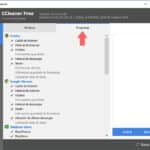 Cómo Limpiar el Cache de tu Laptop de Forma Rápida y Sencilla
Cómo Limpiar el Cache de tu Laptop de Forma Rápida y Sencilla- Conecta tu celular a la laptop mediante un cable USB o mediante Bluetooth.
- En tu celular, habilita la opción "Transferencia de archivos" o "Almacenamiento masivo". Esto permitirá que la laptop tenga acceso a los archivos del celular.
- En la laptop, abre el Explorador de archivos y busca la unidad correspondiente a tu celular. Debería aparecer como un dispositivo extraíble.
- Abre la carpeta que contiene los archivos que deseas sincronizar y cópialos a la carpeta correspondiente en la laptop.
Nota: Algunos celulares pueden requerir la instalación de controladores adicionales para que la laptop los reconozca. Si se presenta algún problema, asegúrate de verificar si necesitas descargar e instalar estos controladores antes de proceder con la sincronización.
Recuerda que es importante mantener actualizados tanto tu celular como tu laptop para evitar problemas de compatibilidad y seguridad.
¿Qué precauciones debes tomar para proteger tus datos personales durante el proceso de sincronización?
Durante el proceso de sincronización de datos personales en tu PC, es importante que tomes algunas precauciones para proteger tu privacidad y seguridad. Aquí te presentamos algunos consejos útiles:
1. Utiliza una red segura y confiable: Asegúrate de que la red a la que estás conectado sea segura y confiable antes de sincronizar tus datos personales. Si estás utilizando una red pública, como la de un café o una biblioteca, es mejor esperar hasta que puedas conectarte a una red segura y protegida.
2. Utiliza una contraseña fuerte: Asegúrate de utilizar una contraseña fuerte y única para tu cuenta de sincronización. Evita utilizar contraseñas sencillas o comunes, y considera utilizar un gestor de contraseñas para generar y guardar contraseñas seguras.
3. Configura la autenticación de dos factores: La autenticación de dos factores es un método de seguridad adicional que requiere que ingreses un código de seguridad adicional después de ingresar tu contraseña. Esto ayuda a proteger tu cuenta de sincronización contra posibles ataques.
Mira También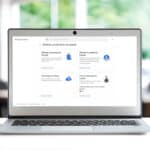 Cómo Borrar Tu Cuenta De Gmail En Una Laptop.
Cómo Borrar Tu Cuenta De Gmail En Una Laptop.4. Verifica la configuración de privacidad: Antes de sincronizar tus datos personales, verifica la configuración de privacidad de tu cuenta de sincronización. Asegúrate de que esté configurada para proteger tu privacidad y seguridad, y considera desactivar la opción de sincronización automática para tener un mayor control sobre tus datos.
5. Actualiza regularmente tus dispositivos: Asegúrate de mantener actualizados tus dispositivos y aplicaciones, ya que las actualizaciones suelen incluir parches de seguridad importantes.
Siguiendo estos consejos, podrás proteger tus datos personales durante el proceso de sincronización en tu PC y mantener la privacidad y seguridad de tus cuentas.
¿Cómo solucionar problemas comunes que puedan surgir durante la sincronización y evitar futuros problemas de mantenimiento en tu celular o laptop?
Para solucionar problemas de sincronización en tu celular o laptop y prevenir futuros problemas de mantenimiento en tu equipo, es importante seguir los siguientes consejos:
1. Verificar la conexión a internet: Asegúrate de que tu dispositivo esté conectado a una red estable y confiable, ya sea mediante Wi-Fi o datos móviles. Si la conexión a internet es débil o inestable, puede afectar la sincronización y causar problemas de mantenimiento en el futuro.
2. Actualizar el software: Mantener actualizado el sistema operativo y las aplicaciones en tu dispositivo puede evitar problemas de sincronización y mantener tu equipo funcionando correctamente. Es recomendable configurar la opción de actualización automática para asegurarse de contar con la última versión del software.
Mira También Cómo Utilizar la Cámara de tu Laptop de Manera Eficiente
Cómo Utilizar la Cámara de tu Laptop de Manera Eficiente3. Comprobar la configuración de sincronización: Es importante revisar la configuración de sincronización de tu equipo para asegurarte de que esté activada y configurada correctamente. Si la sincronización no está habilitada, puede provocar problemas en el mantenimiento del equipo.
4. Limpiar el cache y los datos: En ocasiones, el cache y los datos almacenados en tu dispositivo pueden interferir en la sincronización. Es recomendable borrar regularmente el cache y los datos de las aplicaciones para evitar problemas de mantenimiento en el futuro.
5. Reiniciar el dispositivo: Cuando se presentan problemas de sincronización, puede ser útil reiniciar tu dispositivo. Es recomendable reiniciar el equipo al menos una vez a la semana para mantenerlo funcionando de manera óptima.
Siguiendo estos consejos, puedes solucionar problemas comunes de sincronización y prevenir futuros problemas de mantenimiento en tu celular o laptop.
Resumen
En resumen, el mantenimiento de PC es fundamental para garantizar el correcto funcionamiento y la durabilidad del equipo. Desde limpiar el polvo hasta actualizar los controladores, estas tareas son esenciales para mantener nuestro ordenador en óptimas condiciones y evitar problemas futuros.
Ahora bien, si hablamos de sincronizar nuestro celular con nuestra laptop, existen diversas opciones que nos permiten hacerlo de manera fácil y rápida. Desde conectando ambos dispositivos mediante un cable USB hasta utilizar aplicaciones específicas, podemos transferir archivos, fotos y música sin mayores complicaciones.
Mira También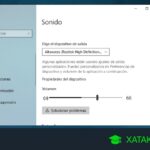 Cómo Activar el Sonido en tu Laptop.
Cómo Activar el Sonido en tu Laptop.Es importante destacar que, al realizar esta tarea, debemos tener en cuenta ciertos aspectos como la compatibilidad entre nuestros dispositivos y la seguridad de nuestra información personal. Por ello, es recomendable seguir ciertos consejos y utilizar herramientas confiables para evitar inconvenientes.
En conclusión, mantener nuestra PC en buen estado y sincronizarla con nuestro celular son actividades imprescindibles en la era digital en la que vivimos. Con un poco de dedicación y conocimiento, podemos sacar el máximo provecho de nuestras tecnologías y disfrutar de una experiencia más eficiente y satisfactoria.
¿Te gustó este artículo? ¡Compártelo!
Si encontraste útil esta información, no dudes en compartirla con tus amigos y seguidores en redes sociales. Así, más personas podrán conocer los mejores consejos para el mantenimiento de PC y la sincronización de dispositivos.
Además, si tienes alguna duda o sugerencia, déjanos un comentario en la sección correspondiente. ¡Estaremos encantados de ayudarte!
Y si te interesa seguir aprendiendo sobre tecnología y otros temas relacionados, suscríbete a nuestro blog y mantente al día con las últimas novedades. ¡Gracias por tu visita!
Si quieres conocer otros artículos parecidos a Cómo Sincronizar Tu Celular Con Tu Laptop de Forma Fácil y Rápida. puedes visitar la categoría Tutoriales.
Deja una respuesta

¡Más Contenido!